FPS ต่ำบน RDR 2 อาจเกิดจากการตั้งค่าเกมที่ไม่เหมาะสม
- Red Dead Redemption 2 เป็นที่รู้จักจากภาพที่สวยงามน่าทึ่ง ม็อดและเอฟเฟ็กต์ต่างๆ อย่างไรก็ตาม มันยังขึ้นชื่อเรื่องอาการกระตุกและ FPS ที่ต่ำอีกด้วย
- ไม่ว่าคุณจะเล่นเกมบนพีซี มือถือ หรือบนแพลตฟอร์มเกมอย่าง Steam หรือ Discord ปัญหาก็คือปัญหาทั่วไป
- ในขณะที่การปิดแอปพลิเคชันพื้นหลังหรือการปิดใช้งานการเร่งด้วยฮาร์ดแวร์อาจช่วยแก้ปัญหาได้ในบางครั้ง คุณอาจต้องการการวิเคราะห์เชิงลึกเพื่อเพิ่มเฟรม
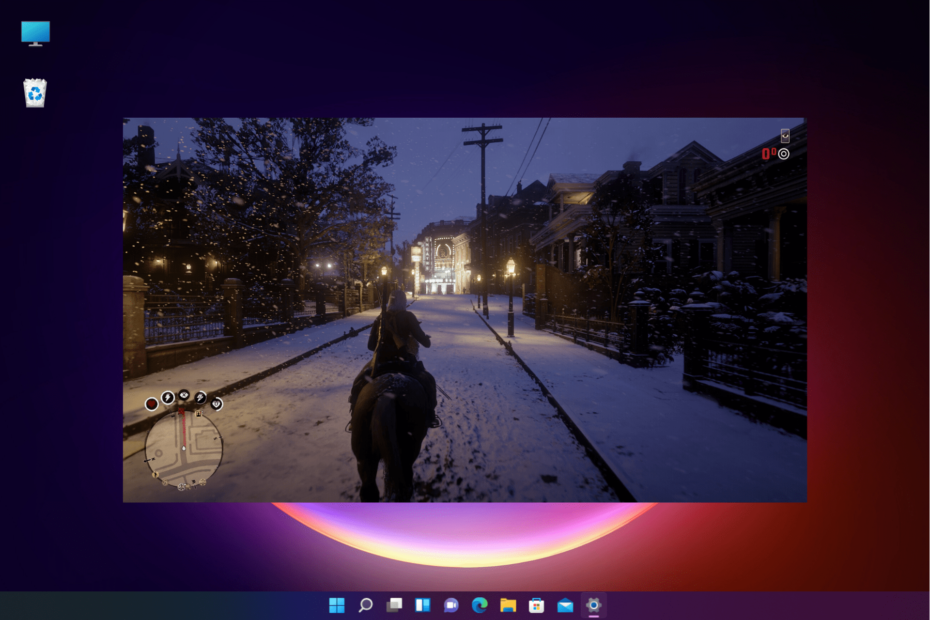
เอ็กซ์ติดตั้งโดยคลิกที่ไฟล์ดาวน์โหลด
ซอฟต์แวร์นี้จะทำให้ไดรเวอร์ของคุณทำงานอยู่เสมอ จึงทำให้คุณปลอดภัยจากข้อผิดพลาดทั่วไปของคอมพิวเตอร์และความล้มเหลวของฮาร์ดแวร์ ตรวจสอบไดรเวอร์ทั้งหมดของคุณตอนนี้ใน 3 ขั้นตอนง่ายๆ:
- ดาวน์โหลด DriverFix (ไฟล์ดาวน์โหลดที่ตรวจสอบแล้ว)
- คลิก เริ่มสแกน เพื่อค้นหาไดรเวอร์ที่มีปัญหาทั้งหมด
- คลิก อัพเดตไดรเวอร์ เพื่อรับเวอร์ชันใหม่และหลีกเลี่ยงการทำงานผิดพลาดของระบบ
- ดาวน์โหลด DriverFix แล้วโดย 0 ผู้อ่านในเดือนนี้
FPS ต่ำใน Red Dead Redemption 2 เป็นปัญหาที่จู้จี้กับ GPU ทั้งหมด และผู้เล่นหลายคนได้ไปที่ฟอรัมเพื่อพูดคุยและหาทางแก้ไข
Red Dead Redemption 2 เป็นเกมแอคชั่นผจญภัยที่ได้รับความนิยมอย่างมากซึ่งมีมาตั้งแต่ปี 2018 และยังคงแข็งแกร่ง
ส่วนที่ดีที่สุดเกี่ยวกับเรื่องนี้คือเมื่อคุณเล่น Red Dead Redemption 2 ท่ามกลางหิมะหรือสร้างสุนัขของคุณเอง
แต่ถ้าคุณกำลังเผชิญกับ การสูญเสียแพ็คเก็ตออนไลน์บน RDR2คุณสามารถดูคำแนะนำโดยละเอียดของเราได้ที่นี่สำหรับการแก้ไขด่วน
เหตุใด RDR2 FPS ของฉันจึงต่ำในทันใด
แม้ว่าสาเหตุหลักที่ทำให้ RDR2 FPS ลดลงอย่างกะทันหันคือไดรเวอร์กราฟิกที่ล้าสมัย แต่ก็มีสาเหตุอื่นๆ ที่ส่งผลกระทบต่อเฟรมด้วยเช่นกัน:
- มีแอปพลิเคชันที่ทำงานอยู่เบื้องหลังมากเกินไป
- การตั้งค่าภาพกำลังใช้ CPU ของคุณเกือบทั้งหมด
- บริการเริ่มต้นที่ไม่จำเป็น
- ตั้งค่ากราฟิกการ์ดไม่ถูกต้อง
- การตั้งค่าแผนพลังงานไม่ถูกต้อง
- รอการอัปเดต Windows
- ไฟล์ Temp และขยะจำนวนมาก
ดังนั้น ไม่ว่าคุณกำลังเผชิญกับปัญหา FPS ต่ำใน Red Dead Redemption 2 ที่ใช้ RTX 3090 หรือหากเกมกระตุก คุณสามารถทำตามวิธีแก้ปัญหาด้านล่างได้
ฉันจะแก้ไข FPS ที่ต่ำใน Red Dead Redemption 2 ได้อย่างไร
1. อัปเดตไดรเวอร์ของคุณ
- หากต้องการอัปเดตไดรเวอร์การ์ดกราฟิกด้วยตนเอง ให้คลิกขวาที่ เริ่ม ปุ่มและเลือก ตัวจัดการอุปกรณ์ จากรายการ
- การค้นพบ การ์ดแสดงผล ตัวเลือกและคลิกเพื่อขยายจากนั้นคลิกขวาที่อะแดปเตอร์ GPU ของคุณแล้วเลือก อัพเดทไดรเวอร์.
- หลังจากนั้น เลือกตัวเลือกแรก ค้นหาไดรเวอร์โดยอัตโนมัติ.
- หากคุณเยี่ยมชมเว็บไซต์ของผู้ผลิตแล้วและคุณดาวน์โหลดไดรเวอร์ที่ถูกต้อง คุณสามารถเลือกตัวเลือกที่สองและระบุตำแหน่งของไดรเวอร์เมื่อได้รับแจ้ง
หาก Windows ไม่พบการอัปเดตหรือวิธีแก้ปัญหาเพื่อกู้คืน FPS ที่หายไป คุณสามารถลองใช้ซอฟต์แวร์ของบริษัทอื่นที่เชี่ยวชาญในการอัปเดตไดรเวอร์
เนื่องจากไดรเวอร์ที่ล้าสมัยตัวเดียวอาจทำให้ประสิทธิภาพของคอมพิวเตอร์ของคุณเสียหายได้ เครื่องมือที่เราใช้คือ โปรแกรมควบคุม. สร้างขึ้นเพื่อเพิ่มประสิทธิภาพและซ่อมแซมคอมพิวเตอร์ของคุณ โดยจะตรวจสอบไดรเวอร์ทุกตัวที่คุณมีและค้นหาการอัปเดตล่าสุด ไม่เพียงเท่านั้น แต่ยังซ่อมแซมไดรเวอร์ที่เสียหายหรือเปลี่ยนใหม่หากจำเป็น
สร้างขึ้นมาเพื่อสิ่งนี้โดยเฉพาะ ถ้ามันแก้ปัญหา FPS ที่ต่ำใน Red Dead Redemption 2 ได้ มันอาจทำให้คุณ ประสิทธิภาพพิเศษในเกมเนื่องจากไดรเวอร์ทั้งหมดของคุณจะอัปเดตและระบบของคุณจะเป็นปัจจุบัน ปรับให้เหมาะสม

โปรแกรมควบคุม
รับ FPS ที่ขาดหายไปโดยการบำรุงรักษาระบบของคุณให้อัปเดตและปรับให้เหมาะสม
2. ปิดการใช้งานแถบเกมและการจับภาพ
- เปิด การตั้งค่า แอพโดยกดปุ่ม ชนะ + ฉัน คีย์ในเวลาเดียวกัน
- ตอนนี้คลิกที่ การเล่นเกม ด้านซ้าย.
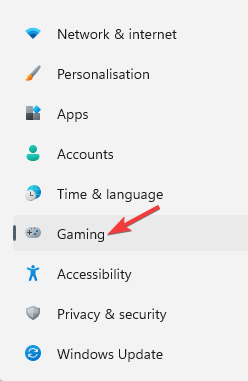
- ถัดไปทางด้านขวาให้คลิก แถบเกม Xbox.
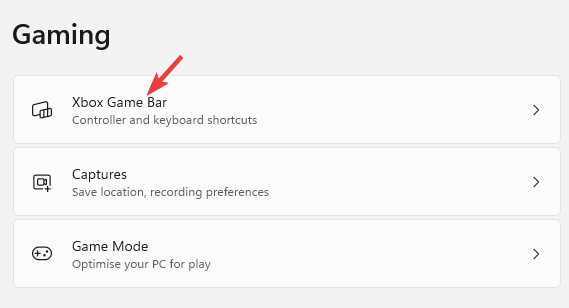
- ในหน้าจอถัดไป ให้ปิดใช้งานคุณลักษณะนี้
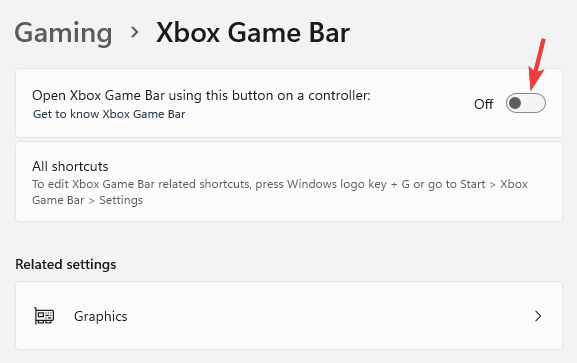
- ตอนนี้กลับไปที่ การเล่นเกม การตั้งค่าและคลิกที่ จับภาพ.
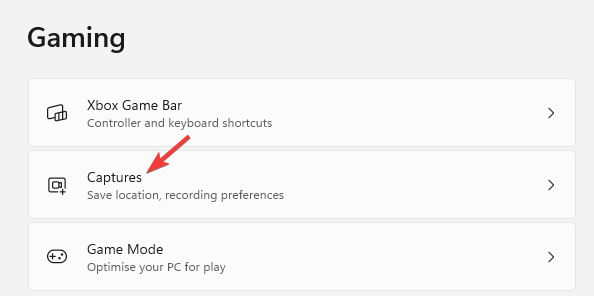
- ในหน้าต่างถัดไป ตรวจสอบให้แน่ใจว่าทุกอย่างอยู่ภายใต้ จับภาพ ถูกปิดใช้งาน.
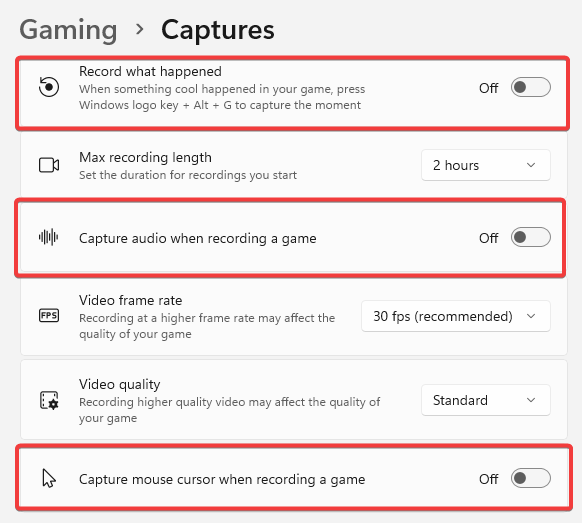
คุณยังสามารถเปิดใช้โหมดเกม เปลี่ยนการตั้งค่ากราฟิก หรืออัปเดตการ์ดกราฟิกตามที่อธิบายไว้ในโพสต์โดยละเอียดของเราซึ่งช่วยคุณได้ ปรับการตั้งค่าให้เหมาะสมสำหรับประสิทธิภาพการเล่นเกมบน Windows 11.
นอกจากนี้ยังใช้ได้กับปัญหา FPS ต่ำใน Red Dead Redemption 2 ด้วย RTX 3070
3. เปลี่ยนแผนการใช้พลังงาน
- กด ชนะ + ร ปุ่มร่วมกันเพื่อเปิด วิ่ง คอนโซล
- พิมพ์ powercgf.cpl ในแถบค้นหาแล้วกด เข้า.
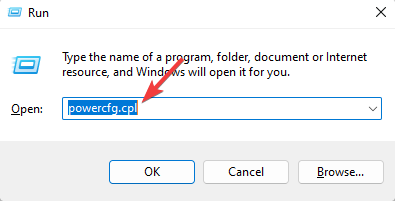
- ซึ่งจะเป็นการเปิด ตัวเลือกด้านพลังงาน หน้าต่างเข้า แผงควบคุม. ที่นี่ เลือก ประสิทธิภาพสูงสุด.
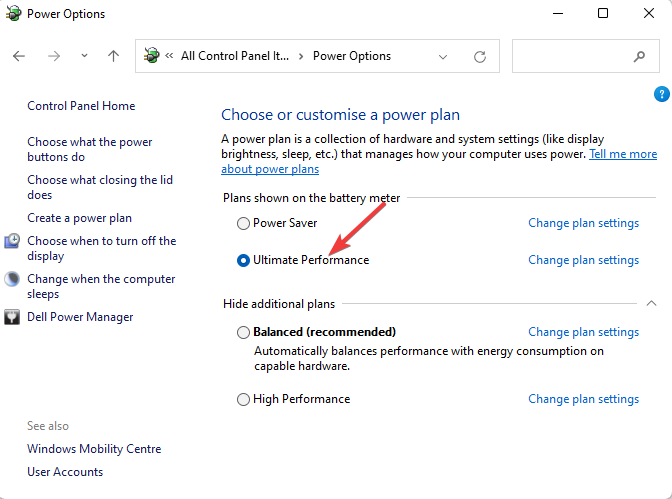
สิ่งนี้จะช่วยคุณแก้ไขปัญหา FPS ต่ำใน Red Dead Redemption 2 และทำให้เสถียร
4. เปลี่ยนการตั้งค่าการ์ดกราฟิก
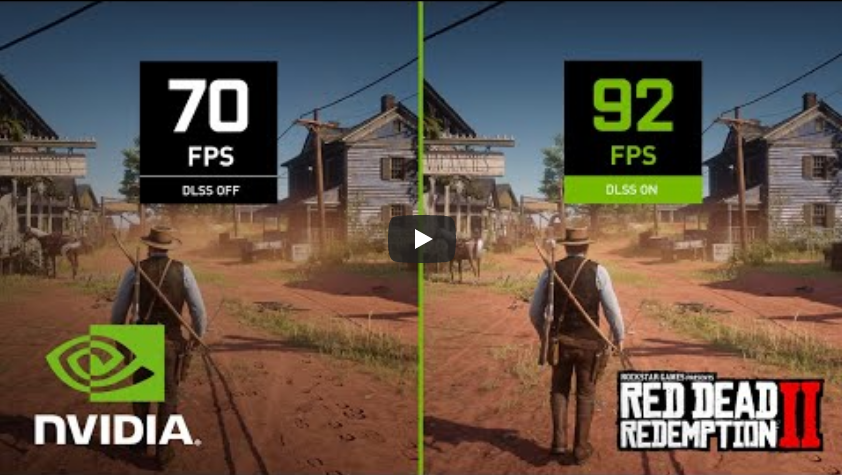
หากคุณใช้ซีรีส์ 10 และ 20 ของ Nvidia และเทียบเท่ากับ AMD ที่คล้ายกัน คุณสามารถปิดการตั้งค่าบางอย่างและแก้ไขการตั้งค่าอื่นๆ เพื่อเรียกใช้ RDR2 อย่างราบรื่นบนพีซีได้ดังต่อไปนี้:
- คุณภาพเงาไกล: ต่ำ
- เงายาว: ปิด
- คุณภาพเงา: ปานกลางหรือต่ำ
- MSAA: ปิด
- FXAA: 4x หรือ 8x
- ปลดล็อกความละเอียด Raymarch เชิงปริมาตร: ปิด
เคล็ดลับจากผู้เชี่ยวชาญ:
ผู้สนับสนุน
ปัญหาเกี่ยวกับพีซีบางอย่างยากที่จะแก้ไข โดยเฉพาะอย่างยิ่งเมื่อเป็นเรื่องของพื้นที่เก็บข้อมูลที่เสียหายหรือไฟล์ Windows หายไป หากคุณประสบปัญหาในการแก้ไขข้อผิดพลาด ระบบของคุณอาจเสียหายบางส่วน
เราขอแนะนำให้ติดตั้ง Restoro ซึ่งเป็นเครื่องมือที่จะสแกนเครื่องของคุณและระบุข้อผิดพลาด
คลิกที่นี่ เพื่อดาวน์โหลดและเริ่มการซ่อมแซม
แต่ถ้าคุณใช้การ์ดกราฟิก Nvidia และ AMD รุ่นที่ต่ำกว่า เพื่อให้ได้ประสิทธิภาพที่ดีที่สุด ให้ลองรันเกมที่ 720p และตั้งค่าต่ำ
ดังนั้น หากคุณประสบปัญหา FPS ต่ำใน Red Dead Redemption 2 ในเมือง การเปลี่ยนการตั้งค่ากราฟิกการ์ดสามารถช่วยเพิ่มเฟรมได้
ฉันจะทำให้ RDR2 ทำงานได้ราบรื่นขึ้นบนพีซีได้อย่างไร
แม้ว่าโซลูชันข้างต้นจะช่วยคุณแก้ไขปัญหา FPS ต่ำใน Red Dead Redemption 2 แต่จะทำให้ RDR2 ทำงานได้ราบรื่นขึ้นบนพีซีของคุณ
อย่างไรก็ตาม คุณยังสามารถปรับปรุงการตั้งค่าภาพได้ตามที่อธิบายด้านล่าง:
- กด ชนะ + ร ปุ่มพร้อมกันเพื่อเปิด วิ่ง คอนโซล
- ในช่องค้นหา พิมพ์ sysdm.cpl และตี เข้า.
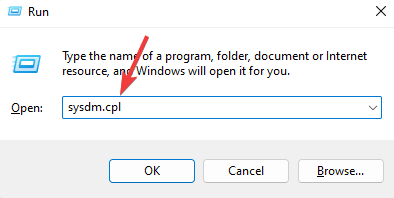
- ตอนนี้ใน คุณสมบัติของระบบ กล่องโต้ตอบ ให้เลือก ขั้นสูง แท็บ
- ภายใต้ประสิทธิภาพ คลิกที่ การตั้งค่า.
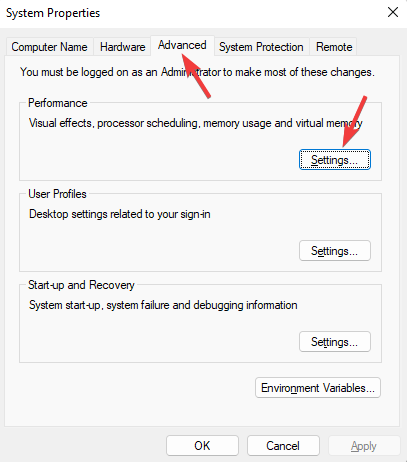
- ซึ่งจะเป็นการเปิด ตัวเลือกประสิทธิภาพ หน้าต่าง.
- ตอนนี้ภายใต้ เอฟเฟ็กต์ภาพ, เลือก กำหนดเอง และตรวจสอบเฉพาะตัวเลือก แสดงภาพขนาดย่อแทนไอคอน, และ ขอบแบบอักษรหน้าจอเรียบ.
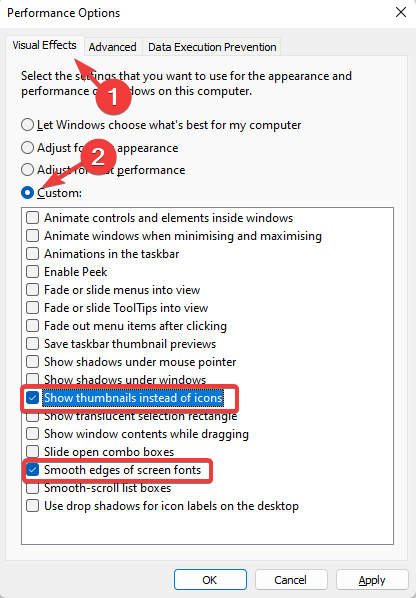
วิธีนี้ยังใช้ได้ในกรณีที่คุณประสบปัญหา FPS ต่ำด้วย RDR2 หลังจากการอัพเดต
RAM มีผลกับ FPS หรือไม่?
RAM ช่วยเพิ่ม FPS ได้ในระดับหนึ่งเพราะจะเพิ่มความเร็วโดยรวมของคอมพิวเตอร์ของคุณโดยการเพิ่มความจุในการจัดเก็บ
นอกจากนี้ เกมจำนวนมากใช้ RAM ในปริมาณที่กำหนดเท่านั้น ดังนั้นหากคุณมีความจุ RAM สูงกว่า ส่วนที่เหลือจะไม่มีประโยชน์
ตัวอย่างเช่น หากคุณมี RAM 8GB และเกมของคุณมีขนาด 4GB ที่เหลืออีก 4GB จะเป็นขยะ (นั่นคือ หากคุณอัพเกรด RAM สำหรับเกมโดยเฉพาะ)
ในขณะที่ RAM มีความสำคัญต่อ FPS การมี GPU ที่เร็วขึ้นก็สำคัญเช่นกัน แต่ถ้าไม่เป็นเช่นนั้น FPS ในเกมของคุณอาจยังมีปัญหาอยู่
- วิธีแก้ปัญหา FPS ตกและกระตุกในเกม PC
- วิธีแก้ไขปัญหา FPS ต่ำของ Windows 10/11
- 3 VPN ที่ดีที่สุดสำหรับ Red Dead Online เพื่อแก้ไขการแลคและการกระตุก
- การแก้ไข: Red Dead Redemption 2 Gold Bars ไม่แสดงขึ้น
นอกจากนี้คุณยังสามารถ ลบไฟล์ชั่วคราวและขยะโดยใช้การล้างข้อมูลบนดิสก์บนพีซี Windows ของคุณ ที่อาจทำให้เกิดปัญหา
นอกจากนี้ ตรวจสอบให้แน่ใจว่าคุณปิดใช้งานบริการเริ่มต้นและแอปพลิเคชันทั้งหมดเพื่อลดการใช้งาน CPU อย่างมาก หรือติดตั้งการอัปเดต Windows ที่ค้างอยู่
บางครั้ง ม็อดยังสามารถเป็นสาเหตุที่ทำให้ FPS ต่ำใน RDR2 ดังนั้น การปิดใช้ม็อดทั้งหมดอาจช่วยแก้ปัญหาได้
แต่ถ้าเจอ. Red Dead Redemption 2 ข้อผิดพลาดออนไลน์ FFFF บนพีซีของคุณคุณสามารถดูวิธีแก้ปัญหาได้ในโพสต์โดยละเอียดของเรา
สำหรับคำถามอื่น ๆ เกี่ยวกับเบราว์เซอร์หรือเกม โปรดแจ้งให้เราทราบในช่องความคิดเห็นด้านล่าง
ยังคงมีปัญหา? แก้ไขด้วยเครื่องมือนี้:
ผู้สนับสนุน
หากคำแนะนำข้างต้นไม่สามารถแก้ปัญหาของคุณได้ พีซีของคุณอาจประสบปัญหา Windows ที่ลึกกว่านั้น เราแนะนำ ดาวน์โหลดเครื่องมือซ่อมแซมพีซีนี้ (ได้รับการจัดอันดับยอดเยี่ยมบน TrustPilot.com) เพื่อจัดการกับปัญหาเหล่านี้ได้อย่างง่ายดาย หลังการติดตั้ง เพียงคลิกที่ เริ่มสแกน ปุ่มแล้วกดบน ซ่อมทั้งหมด.


